Cursos
Módulo
Solución de problemas de conectividad de red de entrada para Azure Load Balancer - Training
Obtenga información sobre cómo solucionar problemas de conectividad de red de entrada para Azure Load Balancer.
Este explorador ya no se admite.
Actualice a Microsoft Edge para aprovechar las características y actualizaciones de seguridad más recientes, y disponer de soporte técnico.
En este artículo, agregará un sondeo de estado personalizado a una puerta de enlace de aplicaciones existente mediante Azure Portal. Azure Application Gateway usa los sondeos de estado para supervisar el estado de los recursos del grupo de servidores back-end.
Si no dispone aún de una puerta de enlace de aplicaciones, visite Creación de una instancia de Application Gateway para crear una puerta de enlace de aplicaciones con la que trabajar.
Los sondeos se configuran en un proceso de dos pasos a través del portal. En el primer paso se introducen los valores necesarios para la configuración del sondeo. En el segundo paso se prueba el estado del back-end mediante esta configuración de sondeo y se guarda el sondeo.
Inicie sesión en Azure Portal. Si aún no tiene cuenta, puede registrarse para obtener una evaluación gratuita durante un mes.
En el panel Favoritos de Azure Portal, haga clic en Todos los recursos. Haga clic en la puerta de enlace de aplicaciones en la hoja Todos los recursos. Si la suscripción que seleccionó ya tiene varios recursos en ella, puede escribir partners.contoso.net en el cuadro Filtrar por nombre para acceder fácilmente a la puerta de enlace de la aplicación.
Seleccione Sondeos de estado y, después, seleccione Agregar para agregar un nuevo sondeo de estado.
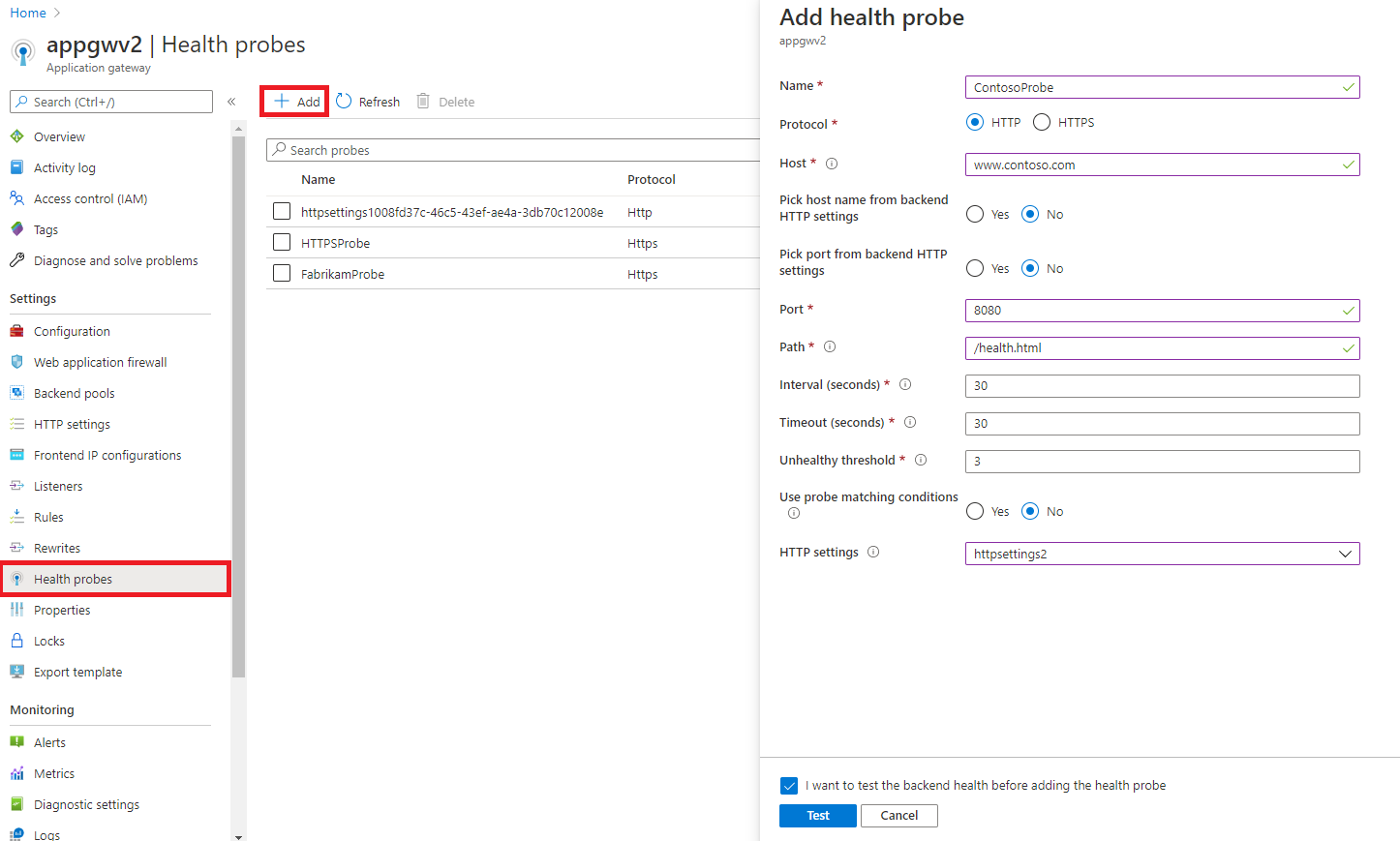
En la página Agregar sondeo de estado, rellene la información necesaria para el sondeo y, cuando finalice, seleccione Aceptar.
| Configuración | Valor | Detalles |
|---|---|---|
| Nombre | customProbe | Este valor es un nombre descriptivo para el sondeo al que se puede acceder en el portal. |
| Protocolo | HTTP o HTTPS | El protocolo que usa el sondeo de estado. |
| Host | por ejemplo, contoso.com | Este valor es el nombre del host virtual (diferente del nombre de host de la máquina virtual) que se ejecuta en el servidor de aplicaciones. El sondeo se envía al <protocolo>://<nombre de host>:<puerto>/<urlPath> También puede ser la dirección IP privada del servidor, la dirección IP pública o la entrada DNS de la dirección IP pública. Con este sondeo, se intentará acceder al servidor cuando se utilice con una entrada de ruta de acceso basada en archivos y se validará que existe un archivo específico en el servidor como una comprobación de estado. |
| Seleccionar el nombre de host de la configuración de HTTP de back-end | Sí o no | Establece el encabezado de host del sondeo en el nombre de host de la configuración HTTP a la que está asociado este sondeo. Se requiere especialmente en el caso de un back-end multiinquilino, como Azure App Service. Más información |
| Seleccionar el puerto de la configuración HTTP de back-end | Sí o no | Establece el puerto del sondeo de estado en el puerto desde la configuración HTTP a la que está asociado este sondeo. Si elige no, puede especificar un puerto de destino personalizado que se deba usar. |
| Puerto | 1-65535 | Puerto personalizado que se usará para los sondeos de estado |
| Path | / o cualquier ruta de acceso válida | El resto de la dirección URL completa del sondeo personalizado. Las rutas de acceso válidas comienzan por '/'. Para la ruta de acceso predeterminada de http://contoso.com simplemente use “/”. También puede especificar una ruta de acceso de servidor a un archivo para realizar una comprobación de estado estática en lugar de basada en web. Se deben usar rutas de acceso de archivo mientras se use una dirección IP pública o privada, o la entrada DNS de IP pública como entrada de nombre de host. |
| Intervalo (segundos) | 30 | La frecuencia con que se ejecuta el sondeo para comprobar el estado. No se recomienda establecer un valor inferior a 30 segundos. |
| Tiempo de espera (segundos) | 30 | El período que espera el sondeo antes de agotarse el tiempo de espera. Si no se recibe una respuesta válida dentro del período de tiempo de espera, el sondeo se marca como error. El intervalo de tiempo de espera debe ser lo suficientemente alto como para que se pueda realizar una llamada http para asegurarse de que la página de mantenimiento de back-end está disponible. El valor de tiempo de espera no debe ser mayor que el valor de “Intervalo” usado en esta configuración de sondeo o el valor de “Tiempo de espera de solicitud” de la configuración de HTTP que se asociará a este sondeo. |
| Umbral incorrecto | 3 | Número de intentos erróneos consecutivos necesarios para que se considere incorrecto. El umbral se puede establecer en 0 o más. |
| Usar condiciones de coincidencia de sondeo | Sí o no | De forma predeterminada, una respuesta HTTP (S) con el código de estado entre 200 y 399 se considera correcta. Puede cambiar el intervalo aceptable de códigos de respuesta de back-end o el cuerpo de respuesta de back-end. Más información |
| Configuración HTTP | Selección de lista desplegable | El sondeo se asociará a las configuraciones HTTP seleccionadas aquí y, por lo tanto, supervisará el estado del grupo de servidores back-end asociado a la configuración de HTTP seleccionada. Usará el mismo puerto para la solicitud de sondeo que el que se usa en la configuración HTTP seleccionada. Solo puede elegir las configuraciones HTTP que no estén asociadas a ningún otro sondeo personalizado. Solo están disponibles para la asociación las configuraciones HTTP que tienen el mismo protocolo que el protocolo elegido en esta configuración de sondeo y el mismo estado en el modificador Seleccionar el nombre de host de la configuración de HTTP de back-end. |
Importante
El sondeo supervisará el estado del back-end solo si está asociado a una o varias configuraciones HTTP. Supervisará los recursos de back-end de los grupos de servidores back-end asociados a las configuraciones HTTP a las que está asociado este sondeo. La solicitud de sondeo se enviará como <protocolo>://<nombre de host>:<puerto>/<urlPath>.
Después de especificar las propiedades de sondeo, puede probar el estado de los recursos de back-end para comprobar que la configuración del sondeo es correcta y que los recursos de back-end funcionan según lo previsto.
Seleccione Probar y observe el resultado del sondeo. Application Gateway prueba el estado de todos los recursos de back-end de los grupos de servidores back-end asociados a las configuraciones HTTP que se usan para este sondeo.
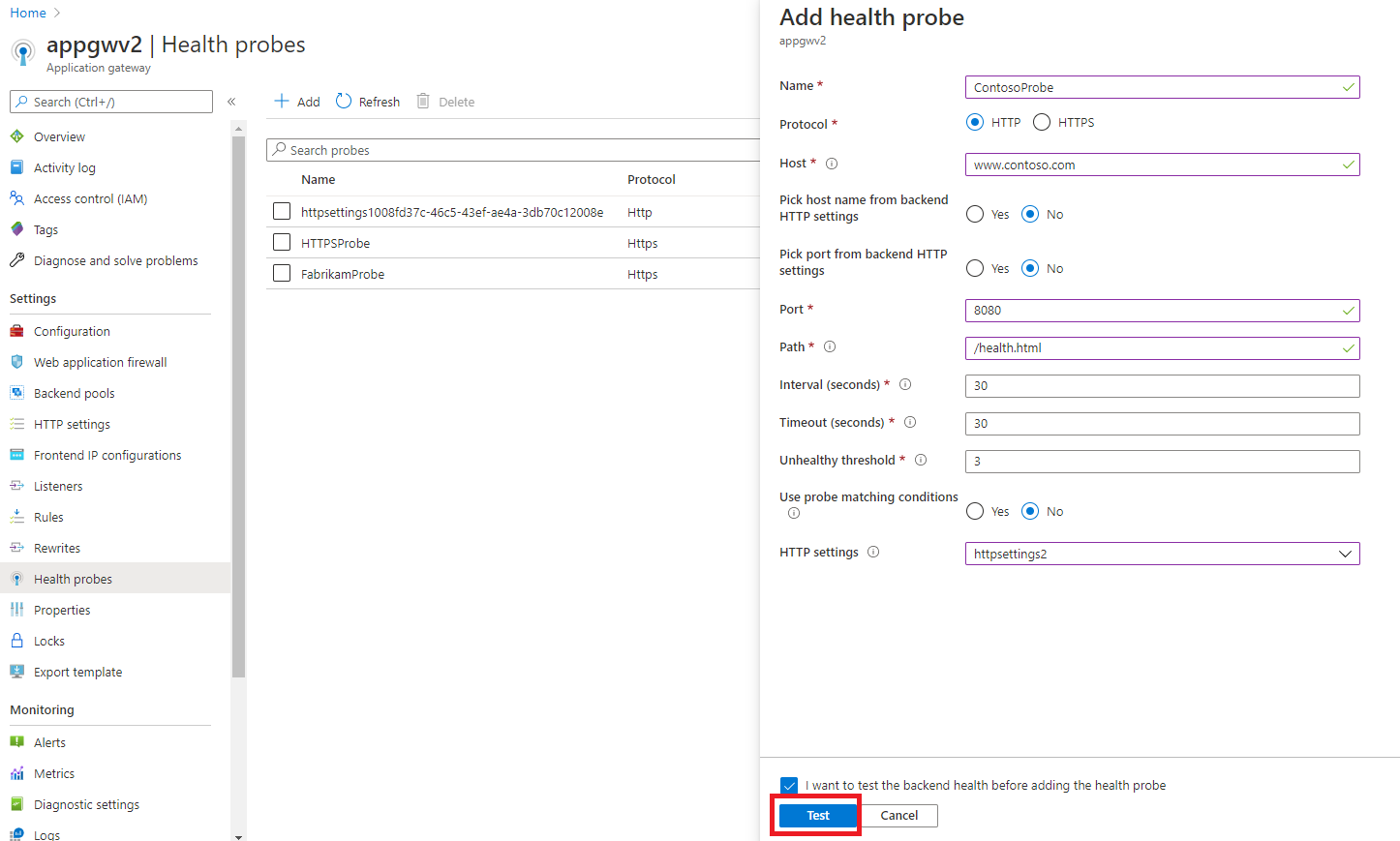
Si hay recursos de back-end incorrectos, consulte la columna Detalles para comprender el motivo de este estado del recurso. Si el recurso se ha marcado como incorrecto debido a una configuración de sondeo incorrecta, seleccione el vínculo Volver al sondeo y edite la configuración del sondeo. En caso contrario, si el recurso se ha marcado como incorrecto debido a un problema con el back-end, resuelva los problemas con el recurso de back-end y, a continuación, vuelva a probar el back-end; para ello, seleccione el vínculo Volver al sondeo y, después, Probar.
Nota
Puede guardar el sondeo aunque haya recursos de back-end incorrectos, pero no se recomienda. Esto se debe a que Application Gateway no reenviará solicitudes a los servidores de back-end desde el grupo de back-end que el sondeo ha determinado que es incorrecto. Si no hay recursos correctos en un grupo de back-end, no podrá acceder a la aplicación y recibirá un error HTTP 502.
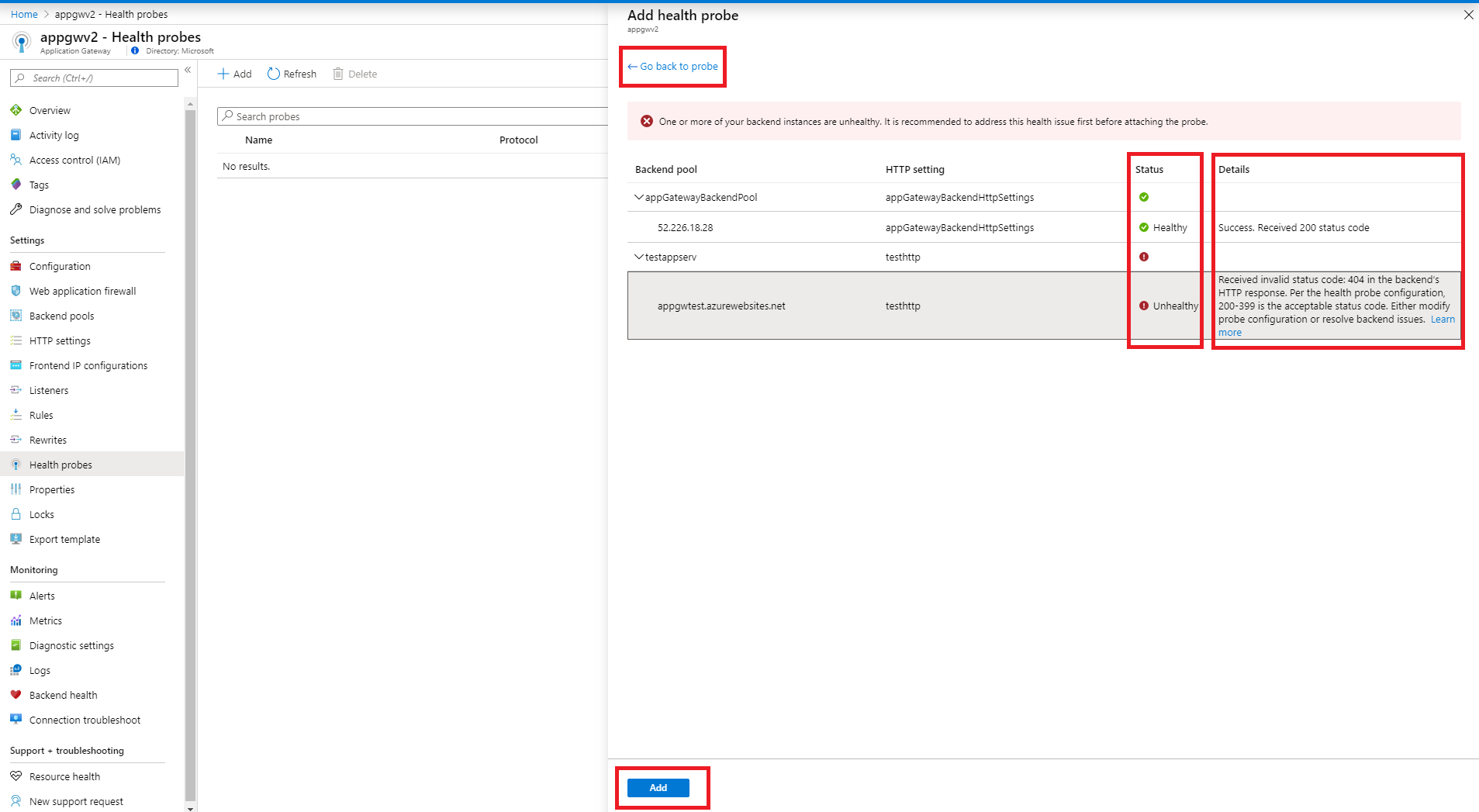
Seleccione Agregar para guardar el sondeo.
Los sondeos se configuran en un proceso de dos pasos a través del portal. El primer paso consiste en crear el sondeo. En el segundo paso, agregue el sondeo a la configuración HTTP de back-end de la puerta de enlace de aplicaciones.
Inicie sesión en Azure Portal. Si aún no tiene cuenta, puede registrarse para obtener una evaluación gratuita durante un mes.
En el panel Favoritos de Azure Portal, seleccione Todos los recursos. Seleccione la puerta de enlace de aplicaciones en la página Todos los recursos. Si la suscripción que seleccionó ya tiene varios recursos en ella, puede escribir partners.contoso.net en el cuadro Filtrar por nombre para acceder fácilmente a la puerta de enlace de la aplicación.
Seleccione Sondeos y, después, seleccione Agregar para agregar un sondeo.
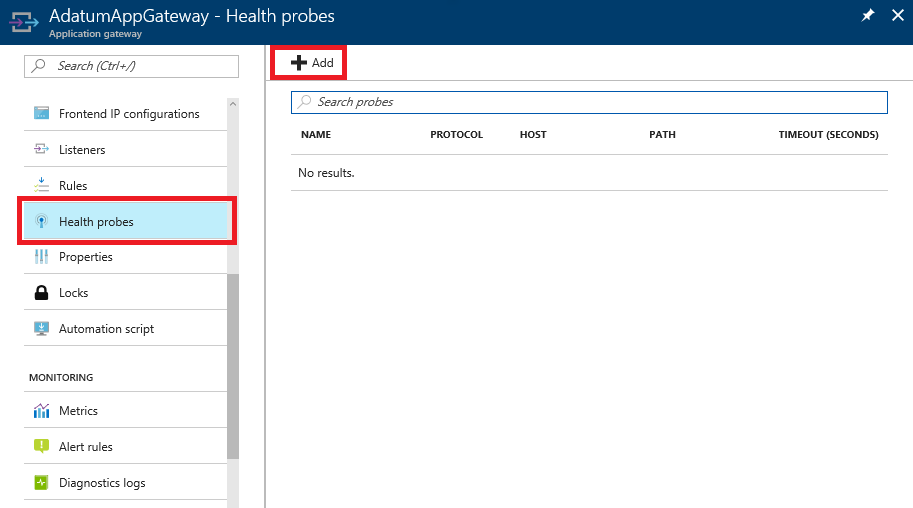
En la hoja Agregar sondeo de estado, rellene la información necesaria para el sondeo y, cuando finalice, seleccione Aceptar.
| Configuración | Valor | Detalles |
|---|---|---|
| Nombre | customProbe | Este valor es un nombre descriptivo para el sondeo al que se puede acceder en el portal. |
| Protocolo | HTTP o HTTPS | El protocolo que usa el sondeo de estado. |
| Host | por ejemplo, contoso.com | Este valor es el nombre del host virtual (diferente del nombre de host de la máquina virtual) que se ejecuta en el servidor de aplicaciones. El sondeo se envía a (protocolo)://(nombre de host):(puerto de httpsetting)/urlPath. Este valor se aplica cuando se configura un entorno multisitio en Application Gateway. Si Application Gateway se configura para un único sitio, escriba '127.0.0.1'. También puede especificar una ruta de acceso de servidor a un archivo para realizar una comprobación de estado estática en lugar de basada en web. Se deben usar rutas de acceso de archivo mientras se use una dirección IP pública o privada, o la entrada DNS de IP pública como entrada de nombre de host. |
| Seleccionar el nombre de host de la configuración de HTTP de back-end | Sí o no | Establece el encabezado host del sondeo en el nombre de host del recurso de back-end del grupo de servidores back-end asociado a la configuración de HTTP a la que también está asociado este sondeo. Se requiere especialmente en el caso de un back-end multiinquilino, como Azure App Service. Más información |
| Path | / o cualquier ruta de acceso válida | El resto de la dirección URL completa del sondeo personalizado. Las rutas de acceso válidas comienzan por '/'. Para la ruta de acceso predeterminada de http://contoso.com, solo use “/”. También puede especificar una ruta de acceso de servidor a un archivo para realizar una comprobación de estado estática en lugar de basada en web. Se deben usar rutas de acceso de archivo mientras se use una dirección IP pública o privada, o la entrada DNS de IP pública como entrada de nombre de host. |
| Intervalo (segundos) | 30 | La frecuencia con que se ejecuta el sondeo para comprobar el estado. No se recomienda establecer un valor inferior a 30 segundos. |
| Tiempo de espera (segundos) | 30 | El período que espera el sondeo antes de agotarse el tiempo de espera. Si no se recibe una respuesta válida dentro del período de tiempo de espera, el sondeo se marca como error. El intervalo de tiempo de espera debe ser lo suficientemente alto como para que se pueda realizar una llamada http para asegurarse de que la página de mantenimiento de back-end está disponible. El valor de tiempo de espera no debe ser mayor que el valor de “Intervalo” usado en esta configuración de sondeo o el valor de “Tiempo de espera de solicitud” de la configuración de HTTP que se asociará a este sondeo. |
| Umbral incorrecto | 3 | Número de intentos erróneos consecutivos necesarios para que se considere incorrecto. El umbral se puede establecer en 1 o más. |
| Usar condiciones de coincidencia de sondeo | Sí o no | De forma predeterminada, una respuesta HTTP (S) con el código de estado entre 200 y 399 se considera correcta. Puede cambiar el intervalo aceptable de códigos de respuesta de back-end o el cuerpo de respuesta de back-end. Más información |
Importante
El nombre de host no es el mismo que el del servidor. Este valor es el nombre del host virtual que se ejecuta en el servidor de aplicaciones. El sondeo se envía a <protocolo>://<nombre de host>:<puerto de httpsetting>/<urlPath>
Una vez creado el sondeo, es el momento de agregarlo a la puerta de enlace. La configuración del sondeo se establece en la configuración de http del back-end de la puerta de enlace de aplicaciones.
Haga clic en la configuración de HTTP de la instancia de Application Gateway para abrir la hoja Configuración y haga clic en la configuración de HTTP del back-end actual que aparece en la ventana.
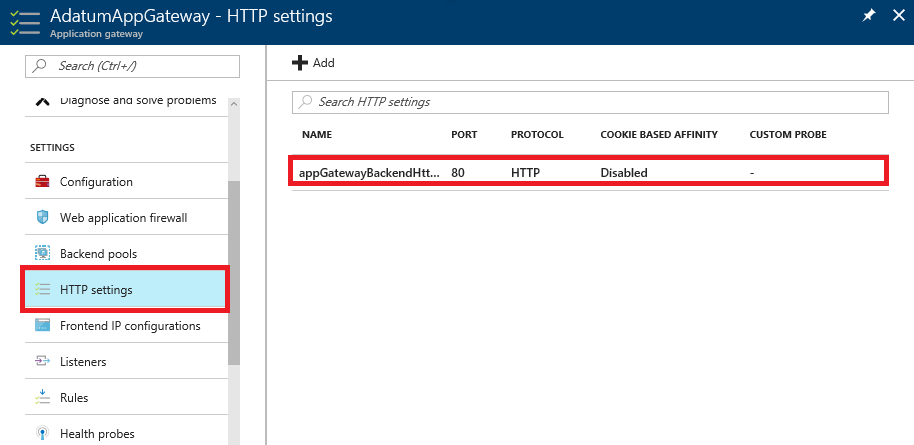
En la página de configuración de appGatewayBackEndHttpSettings, active la casilla Usar sondeo personalizado y elija, en el menú desplegable Sondeo personalizado, el sondeo creado en la sección Creación del sondeo. Cuando haya terminado, haga clic en Guardar y se aplicará la configuración.
Vea el estado de los servidores back-end según lo determinado por el sondeo mediante la vista de estado de back-end.
Cursos
Módulo
Solución de problemas de conectividad de red de entrada para Azure Load Balancer - Training
Obtenga información sobre cómo solucionar problemas de conectividad de red de entrada para Azure Load Balancer.